တေးဂီတထုတ်လွှင့်ခြင်းဝန်ဆောင်မှုကုမ္ပဏီကြီးအနေဖြင့် Spotify သည်လည်း ပေါ့တ်ကာစ်ကုမ္ပဏီဖြစ်လာမည်ဖြစ်သည်။ 2019 ခုနှစ်တွင် ပေါ့တ်ကာစ်ပံ့ပိုးပေးသူ Gimlet Media နှင့် Anchor နှစ်ခုကို ဝယ်ယူခြင်းဖြင့် ဂီတထက် အကြောင်းအရာဖန်တီးမှုနယ်ပယ်တွင် ကြီးမားသောရည်မှန်းချက်ကို ပြသသည်။ အစီရင်ခံစာများအရ Spotify သည် 2019 ခုနှစ်တွင် ပေါ့တ်ကာစ်အပေးအယူများအတွက် USD 500 သန်းအထိသုံးစွဲခဲ့ပြီး Spotify တွင် သီးသန့်လုပ်ဆောင်ရန် နောက်ထပ် podcasts များကို ယူဆောင်လာခဲ့သည်။
လက်ရှိတွင် Spotify တွင် ထုတ်လွှင့်ရန် ပေါ့တ်ကာစ် ထောင်ပေါင်းများစွာ ရှိနေပြီဖြစ်သည်။ Spotify အသုံးပြုသူများသည် ၎င်းတို့၏စက်ပစ္စည်းများရှိ အက်ပ်မှ ပေါ့တ်ကာစ်များကို တိုက်ရိုက်နားဆင်နိုင်သည်။ ဒါဆို ဘယ်လိုသိလဲ။ အော့ဖ်လိုင်းနားဆင်ရန် Spotify ပေါ့တ်ကာစ်များကို ဒေါင်းလုဒ်လုပ်ပါ။ ? အင်တာနက်ချိတ်ဆက်မှုမရှိဘဲ Spotify ပေါ့တ်ကာစ်များကို မည်သို့နားဆင်ရမည်ကို အဆင့်ဆင့်ပြသပါမည်။
- ၁။ အပိုင်း ၁။ Spotify PC နှင့် Mobile တွင် Podcasts များကို ဒေါင်းလုဒ်လုပ်နည်း
- ၂။ အပိုင်း 2. Windows နှင့် Mac တွင် Spotify Podcast ကို MP3 သို့ ဒေါင်းလုဒ်လုပ်နည်း
- ၃။ အပိုင်း ၃။ Spotify မှ ဗီဒီယို ပေါ့တ်ကာစ်များကို ဒေါင်းလုဒ်လုပ်နည်း
- ၄။ အပိုင်း 4။ Spotify မှ Podcasts များကို ဒေါင်းလုဒ်လုပ်ခြင်းဆိုင်ရာ FAQs
- ၅။ နိဂုံး
အပိုင်း ၁။ Spotify PC နှင့် Mobile တွင် Podcasts များကို ဒေါင်းလုဒ်လုပ်နည်း
သင်သည် Spotify ပရီမီယံအကောင့်အတွက် အကောင့်ဖွင့်ထားသည်ဖြစ်စေ မရှိပါက Spotify တွင် iOS၊ Android၊ Mac နှင့် Windows အတွက် သို့မဟုတ် Spotify ဝဘ်ပလေယာတွင် ပေါ့တ်ကာစ်များကို အလွယ်တကူဒေါင်းလုဒ်လုပ်နိုင်ပါသည်။ ၎င်းနောက်၊ သင်သည် အင်တာနက်ချိတ်ဆက်မှုမရှိပါက ပေါ့တ်ကာစ်များကို နားဆင်နိုင်မည်ဖြစ်သည်။ သို့သော် သင့်အကောင့်အခြေအနေကို စစ်ဆေးရန် ရက် 30 တိုင်း အွန်လိုင်းတက်ရန် လိုအပ်သည်။ မဟုတ်ပါက သင်သည် ဤဒေါင်းလုဒ်လုပ်ထားသော ပေါ့တ်ကာစ်များကို ဝင်ရောက်ကြည့်ရှုခွင့် မပြုပါ။ ယခု၊ အော့ဖ်လိုင်းနားဆင်ရန်အတွက် Spotify ပေါ့တ်ကာစ်များကို ဒေါင်းလုဒ်လုပ်နည်းကို လေ့လာရန် အောက်ပါရိုးရှင်းသောအဆင့်များကို လိုက်နာပါ။
မိုဘိုင်းနှင့် တက်ဘလက်တွင် Spotify ပေါ့တ်ကာစ်များကို ဒေါင်းလုဒ်လုပ်နည်း
အဆင့် ၁။ သင့် iPhone၊ Android ဖုန်း သို့မဟုတ် တက်ဘလက်တွင် Spotify အက်ပ်ကိုဖွင့်ပါ။
ဒုတိယအဆင့်။ ထို့နောက် သင်ဒေါင်းလုဒ်လုပ်လိုသော ပေါ့တ်ကာစ်ကိုရှာဖွေရန် စတိုးဆိုင်ကိုဖွင့်ကြည့်ပြီးနောက် ပေါ့တ်ကာစ်အပိုင်း၏ညာဘက်ရှိ အစက်သုံးစက်အိုင်ကွန်ကို နှိပ်ပါ။
အဆင့် ၃။ သင်သည် Android အသုံးပြုသူဖြစ်ပါက ဒေါင်းလုဒ်ခလုတ်ကို နှိပ်ပါ။ သို့မဟုတ် iPhone တစ်ခုရှိ ဒေါင်းလုဒ်မြှားအိုင်ကွန်ကို နှိပ်ပါ။ ထို့နောက် ဤပေါ့တ်ကာစ်များကို သင့်ဒစ်ဂျစ်တိုက်တွင် အလိုအလျောက် သိမ်းဆည်းသွားပါမည်။ ဒေါင်းလုဒ်လုပ်ငန်းစဉ်ပြီးအောင်စောင့်ပါ။

သတိပြုမိ : သင်သည် Wi-Fi ကွန်ရက်သို့ ချိတ်ဆက်ထားပြီး သို့မဟုတ် မိုဘိုင်းဒေတာကို ဖွင့်ထားကြောင်း သေချာပါစေ။ သင့်တွင် Wi-Fi ချိတ်ဆက်မှုရှိပါက Spotify မှ ပေါ့တ်ကာစ်များကို ဒေါင်းလုဒ်လုပ်ရန် အထူးအကြံပြုလိုပါသည်။
Windows၊ Mac နှင့် ဝဘ်ပေါ်တွင် Spotify Podcasts ကို ဒေါင်းလုဒ်လုပ်နည်း
အဆင့် ၁။ Mac သို့မဟုတ် Windows ကွန်ပျူတာပေါ်တွင် Spotify အက်ပ်ကိုဖွင့်ပါ သို့မဟုတ် သွားပါ။ https://open.spotify.com/။
ဒုတိယအဆင့်။ သင့်ကွန်ပျူတာတွင် သင်ဒေါင်းလုဒ်လုပ်လိုသော ပေါ့တ်ကာစ်ကို ရှာပါ။
အဆင့် ၃။ ထို့နောက် ပေါ့တ်ကာစ်အပိုင်းဘေးရှိ ဒေါင်းလုဒ်မြှားခလုတ်ကို နှိပ်ပါ။ သင့်ပေါ့တ်ကာစ်များကို ဒေါင်းလုဒ်လုပ်ပြီး သင့်ဒစ်ဂျစ်တိုက်တွင် သိမ်းဆည်းရန် စောင့်ပါ။
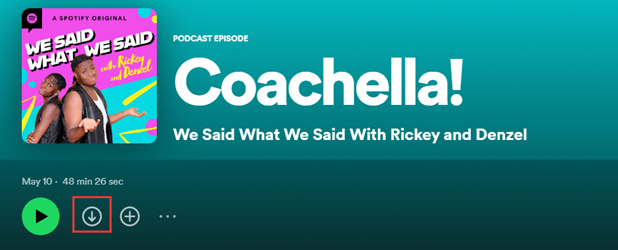
အပိုင်း 2. Windows နှင့် Mac တွင် Spotify Podcast ကို MP3 သို့ ဒေါင်းလုဒ်လုပ်နည်း
Spotify သည် သင့်အား ပေါ့တ်ကာစ်များကို အော့ဖ်လိုင်းတွင် ဒေါင်းလုဒ်လုပ်ရန် ခွင့်ပြုသော်လည်း၊ သင်သည် ဤဒေါင်းလုဒ်လုပ်ထားသော ပေါ့တ်ကာစ်အပိုင်းများကို Spotify အက်ပ်ဖြင့်သာ ကစားနိုင်သည်။ Spotify အသံအကြောင်းအရာအားလုံးကို အထူး OGG Vorbis ဖော်မတ်ဖြင့် ကုဒ်လုပ်ထားပြီး၊ ခွင့်ပြုချက်မရှိဘဲ ကစားသူများ သို့မဟုတ် စက်များတွင် ဖွင့်၍မရပါ။ Spotify Premium စာရင်းသွင်းမှုကို အသုံးမပြုဘဲ မည်သည့်စက်ပစ္စည်းတွင်မဆို Spotify ပေါ့တ်ကာစ်များကို အော့ဖ်လိုင်းနားဆင်ရန် ဖြစ်နိုင်ပါသလား။ ဆက်ဖတ်ပါ။ ဤတွင်သင်ဤအောင်မြင်ရန်ကူညီရန်အစွမ်းထက် Spotify ပေါ့တ်ကာစ်ဒေါင်းလုပ်လုပ်ကိုတင်ပြထားသည်။
Spotify Podcast ဒေါင်းလုဒ်လုပ်သူ
Spotify ပေါ့တ်ကာစ်များကို MP3 သို့ သိမ်းဆည်းရန်၊ စမတ် Spotify ဂီတဒေါင်းလုဒ်ကိရိယာ ကိရိယာတစ်ခု၏ အကူအညီ လိုအပ်မည်ဖြစ်သည်။ Spotify ဂီတပြောင်းစက် . ဤဆော့ဖ်ဝဲကို အသုံးပြု၍ Spotify ပေါ့တ်ကာစ်များ၊ သီချင်းများ၊ အစီအစဉ်များ၊ အယ်လ်ဘမ်များနှင့် အော်ဒီယိုစာအုပ်များကို အကန့်အသတ်မရှိ အလွယ်တကူ ဒေါင်းလုဒ်လုပ်နိုင်ပါသည်။ အော့ဖ်လိုင်းနားဆင်ရန်အတွက် Spotify ဂီတကို ဒေါင်းလုဒ်လုပ်ပြီး ပြောင်းရန် အထူးဒီဇိုင်းပြုလုပ်ထားသည်။
Spotify ဂီတပြောင်းစက် Windows နှင့် Mac တွင် Spotify အခမဲ့နှင့် ပရီမီယံအသုံးပြုသူများအတွက် အလုပ်လုပ်သည်။ ၎င်းသည် သင့်အား Spotify ပေါ့တ်ကာစ်များကို MP3၊ WAV၊ AAC၊ FLAC သို့မဟုတ် အခြားနာမည်ကြီးအသံဖော်မတ်များသို့ ဒေါင်းလုဒ်လုပ်ရန် ကူညီပေးနိုင်သည်။ ထို့နောက် ၎င်းတို့အားလုံးကို သင့်ကွန်ပြူတာတွင် ဒေသန္တရဖိုင်များအဖြစ် သိမ်းဆည်းထားသောကြောင့် ၎င်းတို့ကို မည်သည့်မီဒီယာပလေယာ သို့မဟုတ် အိတ်ဆောင်စက်ပစ္စည်းတွင်မဆို ဖွင့်နိုင်သည်။ အရေးကြီးဆုံးအချက်မှာ Spotify Music Converter သည် မူရင်းအသံအရည်အသွေးနှင့် မက်တာဒေတာအချက်အလက်ကို 100% သိမ်းဆည်းထားနိုင်ခြင်းဖြစ်သည်။
Spotify Music Converter ၏အဓိကအင်္ဂါရပ်များ
- အခမဲ့နှင့် ပရီမီယံအသုံးပြုသူများအတွက် Spotify ပေါ့တ်ကာစ်များကို အော့ဖ်လိုင်းဒေါင်းလုဒ်လုပ်ပါ။
- Spotify ကို ဒေါင်းလုဒ်လုပ်ပြီး MP3၊ AAC၊ WAV၊ FLAC၊ M4A၊ M4B သို့ ပြောင်းပါ။
- Spotify ဂီတမှ DRM ကာကွယ်မှုများနှင့် ကြော်ငြာများအားလုံးကို ဖယ်ရှားလိုက်ပါ။
- မည်သည့် Spotify အစီအစဉ်၊ အယ်လ်ဘမ်နှင့် ဂီတသို့မဆို အကန့်အသတ်မရှိ ကျော်သွားပါ။
Spotify Music Converter မှတဆင့် Spotify Podcasts ကို MP3 သို့ ဒေါင်းလုဒ်လုပ်နည်း
သင့်ကွန်ပျူတာပေါ်တွင် Spotify Music Converter ကို ထည့်သွင်းထားကြောင်း သေချာပါစေ။ ထို့နောက် Spotify Music Converter ကို အသုံးပြု၍ Spotify မှ ပေါ့တ်ကာစ်များကို MP3 ဖော်မတ်သို့ ဒေါင်းလုဒ်လုပ်ပါ။
အခမဲ့ဒေါင်းလုဒ်လုပ်ပါ။ အခမဲ့ဒေါင်းလုဒ်လုပ်ပါ။
အဆင့် 1. Spotify မှ Spotify Music Converter သို့ ပေါ့တ်ကာစ်အပိုင်းများကို ဆွဲယူပါ။
Spotify Music Converter ကိုဖွင့်ပါ၊ ၎င်းသည် Spotify အက်ပ်ကို အလိုအလျောက်ဖွင့်ပြီးနောက် လိုအပ်သလို သင့် Spotify အကောင့်သို့ လော့ဂ်အင်ဝင်မည်ဖြစ်သည်။ ၎င်းနောက်၊ သင်ဒေါင်းလုဒ်လုပ်လိုသော မည်သည့် podcast ကိုမဆိုရွေးချယ်ပြီး Spotify Music Converter ၏ဒေါင်းလုဒ်ဝင်းဒိုးထဲသို့ ချလိုက်ပါ။

အဆင့် 2. Spotify Podcast Output ဆက်တင်များကို ချိန်ညှိပါ။
ဟမ်ဘာဂါ အိုင်ကွန်ကို နှိပ်ခြင်းဖြင့် မီနူးဘားသို့ သွားပြီး အထွက်ဖော်မတ်ကို စိတ်ကြိုက်ပြင်ဆင်နိုင်ပြီး ဘစ်နှုန်း၊ နမူနာနှုန်းနှင့် ချန်နယ်ကဲ့သို့ ပရိုဖိုင်ကို သတ်မှတ်နိုင်သည့် နှစ်သက်ရာ ရွေးချယ်မှု ရွေးချယ်မှုကို ရွေးချယ်ပါ။ အသံဖော်မတ်ခြောက်ခုကို converter တွင်ရရှိနိုင်ပြီး MP3 ကို output format အဖြစ်သတ်မှတ်နိုင်သည်။

အဆင့် 3. Spotify Podcast ကိုဒေါင်းလုဒ်လုပ်ပြီး MP3 သို့ပြောင်းပါ။
Convert ခလုတ်ကို နှိပ်ပါ၊ ထို့နောက် ပရိုဂရမ်သည် ပစ်မှတ် Spotify ပေါ့တ်ကာစ်များကို အော့ဖ်လိုင်းတွင် 5 ဆ ပိုမိုမြန်ဆန်သော မြန်နှုန်းဖြင့် MP3 သို့မဟုတ် အခြားဖော်မတ်များအဖြစ် စတင်ဒေါင်းလုဒ်လုပ်ကာ သိမ်းဆည်းမည်ဖြစ်သည်။ ပြောင်းလဲခြင်းပြီးအောင်စောင့်ပါ။ ထို့နောက် ဒေါင်းလုဒ်လုပ်ထားသော ပေါ့တ်ကာစ်အပိုင်းများအားလုံးကို ကြည့်ရှုရန် ဖိုင်တွဲကို ရှာဖွေနိုင်သည်။

အခမဲ့ဒေါင်းလုဒ်လုပ်ပါ။ အခမဲ့ဒေါင်းလုဒ်လုပ်ပါ။
အပိုင်း ၃။ Spotify မှ ဗီဒီယို ပေါ့တ်ကာစ်များကို ဒေါင်းလုဒ်လုပ်နည်း
Spotify သည် သန်းပေါင်းများစွာသောလူများကို ပေါ့တ်ကာစ်များကို ရှာဖွေနားဆင်ရန် ပိုမိုလွယ်ကူစေသည်။ Spotify တွင် လူများသည် သင့်ရှိုးကို Android နှင့် iOS၊ ကွန်ပျူတာများ၊ ဂိမ်းစက်များ၊ ကားများ၊ တီဗီများ၊ စမတ်စပီကာများနှင့် ချိတ်ဆက်ရန် ၎င်းတို့အသုံးပြုသည့် အခြားအရာအားလုံးတွင် သင့်ရှိုးကို တိုက်ရိုက်ကြည့်ရှုနိုင်သည် သို့မဟုတ် ဒေါင်းလုဒ်လုပ်နိုင်ပါသည်။ ထို့အပြင်၊ သင့်စက်ပေါ်တွင် ပေါ့တ်ကာစ်ဇာတ်လမ်းတွဲရှိုးများကို ကြည့်ရှုနိုင်သည်။ အချို့သောအသုံးပြုသူများသည် အော့ဖ်လိုင်းကြည့်ရှုရန် Spotify ပေါ့တ်ကာစ်ဗီဒီယိုများကို ဒေါင်းလုဒ်လုပ်လိုကြသည်။ ဤသည်မှာ Spotify တွင် ပေါ့တ်ကာစ်ဗီဒီယိုများ ရိုက်ကူးနည်းဖြစ်သည်။
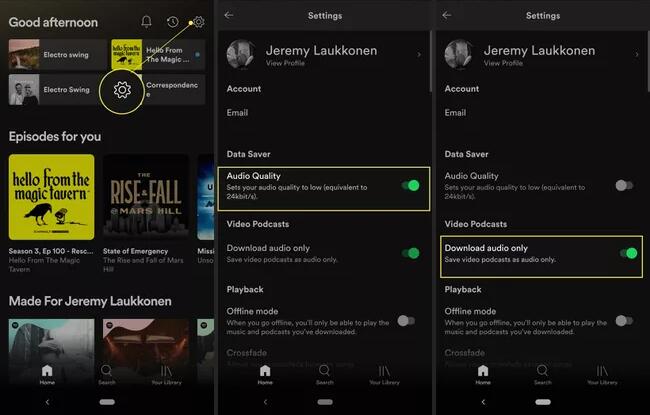
အဆင့် ၁။ သင့်မိုဘိုင်းစက်ပစ္စည်းပေါ်တွင် Spotify အက်ပ်ကိုဖွင့်ပါ၊ ထို့နောက်ညာဘက်အပေါ်ထောင့်ရှိ ဆက်တင်များကိုနှိပ်ပါ။
ဒုတိယအဆင့်။ ဆက်တင်များအောက်တွင်၊ ၎င်းကိုဖွင့်ရန် အသံအရည်အသွေးဘေးရှိ ခလုတ်ကိုနှိပ်ပါ။
အဆင့် ၃။ Download audio only toggle switch ကို ပိတ်ထားခြင်း ရှိမရှိ စစ်ဆေးပါ။ မဟုတ်ပါက ပိတ်ရန် ၎င်းကို နှိပ်ပါ။
အဆင့် ၄။ Playback ကဏ္ဍကိုရှာရန် အောက်သို့ဆင်းပြီး Canvas ကိုဖွင့်ပါ။
အဆင့် ၅။ Spotify ၏ Search တက်ဘ်သို့ ပြန်သွားပြီး သင်ဒေါင်းလုဒ်လုပ်လိုသော ဗီဒီယိုပေါ့တ်ကာစ်များကို ရှာပါ။
အဆင့် ၆။ ပေါ့တ်ကာစ်ဗီဒီယိုကို သင့်စက်တွင် စတင်သိမ်းဆည်းရန် ဒေါင်းလုဒ်မြှားသင်္ကေတကို နှိပ်ပါ။
အပိုင်း 4။ Spotify မှ Podcasts များကို ဒေါင်းလုဒ်လုပ်ခြင်းဆိုင်ရာ FAQs
Spotify သည် နားဆင်သူများအတွက် ပိုမို၍ စိတ်ဝင်စားစရာကောင်းသော ပေါ့တ်ကာစ်များကို ဆက်လက် ကမ်းလှမ်းလျက်ရှိသည်။ Spotify ပေါ်ရှိ ပေါ့တ်ကာစ်များ ဖွံ့ဖြိုးတိုးတက်မှုနှင့်အတူ သုံးစွဲသူများသည် Spotify ပေါ့တ်ကာစ်များကို နားထောင်ရာတွင် ပြဿနာများစွာကို ကြုံတွေ့ရသည်။ Spotify နားဆင်သူများအား ပိုမိုကောင်းမွန်သော နားဆင်မှုအတွေ့အကြုံရရှိစေရန် ကူညီပေးရန်အတွက် ကျွန်ုပ်တို့သည် မကြာခဏမေးလေ့ရှိသော မေးခွန်းများစွာကို စုဆောင်းပြီး အဖြေများပေးထားပါသည်။
Q1 ပေါ့တ်ကာစ်များကို ဒေါင်းလုဒ်လုပ်ရန် Spotify Premium လိုအပ်ပါသလား။
R : မဟုတ်ပါ၊ ပေါ့တ်ကာစ်များကို ဒေါင်းလုဒ်လုပ်ရန် Spotify ပရီမီယံ စာရင်းသွင်းမှု မလိုအပ်ပါ။ Spotify မှ ပေါ့တ်ကာစ်များကို သင့်စက်ပစ္စည်းသို့ တိုက်ရိုက်ဒေါင်းလုဒ်လုပ်နိုင်ပါသည်။
Q2။ အော့ဖ်လိုင်းနားဆင်ရန် Spotify ပေါ့တ်ကာစ်များကို မည်သို့ဒေါင်းလုဒ်လုပ်ရမည်နည်း။
R : Spotify ပေါ့တ်ကာစ်များကို အော့ဖ်လိုင်းနားဆင်လိုပါက၊ သင်သည် သင်၏အကြိုက်ဆုံး ပေါ့တ်ကာစ်အပိုင်းများကို ကြိုတင်ဒေါင်းလုဒ်လုပ်ပြီး အော့ဖ်လိုင်းမုဒ်ကို ဖွင့်နိုင်သည်။
Q3။ Spotify တွင် Joe Rogan ပေါ့တ်ကာစ်ကို မည်သို့ဒေါင်းလုဒ်လုပ်ရမည်နည်း။
R : Joe Rogan ၏ ပေါ့တ်ကာစ်ကို ဒေါင်းလုဒ်လုပ်ရန်၊ အပိုင်းတစ်တွင် ဖော်ပြထားသည့် အဆင့်များကို လိုက်နာနိုင်ပါသည်။
Q4။ Apple Watch သို့ Spotify ပေါ့တ်ကာစ်ကို မည်သို့ဒေါင်းလုဒ်လုပ်မည်နည်း။
R : Spotify ပေါ့တ်ကာစ်များကို Apple Watch သို့ ဒေါင်းလုဒ်လုပ်ရန် လွယ်ကူသည်။ သင်၏ Apple Watch တွင် Spotify ကို တိုက်ရိုက်သုံးနိုင်ပြီး Spotify ပေါ့တ်ကာစ်အပိုင်းများကို ဒေါင်းလုဒ်လုပ်နိုင်ပါသည်။
နိဂုံး
Apple Podcasts၊ Google Podcasts နှင့် Stitcher ကဲ့သို့သော အခြားဝန်ဆောင်မှုများနှင့် နှိုင်းယှဉ်ပါက Spotify သည် နားဆင်သူအများစုမှ ထည့်သွင်းထားပြီးဖြစ်ပြီး ၎င်း၏မျက်နှာပြင်သည် နားလည်ရလွယ်ကူသည်။ ထို့အပြင်၊ Spotify သည် သုံးစွဲသူ၏ယခင်လုပ်ဆောင်မှုများအပေါ်အခြေခံ၍ ပေါ့တ်ကာစ်အသစ်များကို အမြဲအကြံပြုပါသည်။ ထို့ကြောင့် အချို့သောလူများသည် Spotify တွင် ပေါ့တ်ကာစ်များကို နားထောင်လိုကြသည်။ အကယ်၍ သင်သည် ၎င်းတို့ကို အကန့်အသတ်မရှိ နားထောင်ရန် Spotify ပေါ့တ်ကာစ်များကို ဒေါင်းလုဒ်လုပ်ရန် နည်းလမ်းရှာနေပါက၊ စမ်းသုံးကြည့်ရန် ကျွန်ုပ်တို့ အထူးအကြံပြုအပ်ပါသည်။ Spotify ဂီတပြောင်းစက် . ၎င်းသည် သင့်အား Spotify ပေါ့တ်ကာစ်များကို MP3၊ WAV၊ FLAC၊ AAC သို့မဟုတ် အခြားဖော်မတ်များသို့ ဒေါင်းလုဒ်လုပ်ကာ ဆုံးရှုံးမှုမရှိသော အရည်အသွေးဖြင့် ကူညီပေးပါမည်။ သင်ကြိုးစားနိုင်သည်!

